අන්තර්ගත වගුව
ඔබ භාවිතා කළ යුත්තේ කුමන වැඩසටහනද, Adobe Illustrator හෝ InDesign, කුමන වැඩසටහන භාවිතා කළ යුතුද යන්න බොහෝ අය කල්පනා කරයි හෝ තීරණය කළ නොහැකිද? හොඳම පිළිතුර නම් - දෙකම භාවිතා කරන්න! Adobe Illustrator ග්රැෆික්ස් නිර්මාණය කිරීම සඳහා වඩා හොඳ වන අතර InDesign පිරිසැලසුම් නිර්මාණය කිරීම සඳහා වඩා හොඳය.
ආයුබෝවන්! මගේ නම ජුනි. ග්රැෆික් නිර්මාණකරුවෙකු ලෙස, මම විවිධ වර්ගයේ ව්යාපෘති සඳහා Adobe Illustrator සහ InDesign භාවිතා කරමි. මම චිත්රක නිර්මාණය කිරීමට Adobe Illustrator භාවිතා කිරීමට කැමතියි, ඒවා InDesign හි පින්තූර සහ පෙළ සමඟ එක් කරන්න.
මෙම ලිපියෙන්, ඔබ ඔවුන් කරන දේ සහ ඒවායේ හොඳම දේ ඇතුළුව එක් එක් මෘදුකාංග ගැන වැඩිදුර ඉගෙන ගනු ඇත.
ඔබ Adobe Illustrator භාවිතා කළ යුත්තේ කවදාද
Adobe Illustrator දෛශික ග්රැෆික්ස්, යතුරු ලියනය, නිදර්ශන, තොරතුරු ග්රැෆික්ස්, මුද්රණ පෝස්ටර් සෑදීම සහ වෙනත් අලෙවිකරණ ද්රව්ය නිර්මාණය කිරීම සඳහා භාවිතා කරයි. මූලික වශයෙන්, ඔබට මුල සිට නිර්මාණය කිරීමට අවශ්ය ඕනෑම දෙයක්.
ලාංඡන සෑදීම සඳහා හොඳම Adobe මෘදුකාංගයට අමතරව, Adobe Illustrator එහි සංකීර්ණ ඇඳීම් මෙවලම් සහ විශේෂාංග සඳහා බොහෝ නිදර්ශකයන්ගේ ඉහළම තේරීම වේ.
කෙටියෙන් කිවහොත්, Adobe Illustrator වෘත්තීය ග්රැෆික් නිර්මාණ සහ නිදර්ශන වැඩ සඳහා හොඳම වේ .
- ඔබට ලාංඡන, හැඩතල, රටා, ත්රිමාණ ප්රයෝග හෝ සාමාන්යයෙන් ඕනෑම සංස්කරණය කළ හැකි දෛශික චිත්රක සෑදීමට අවශ්ය වූ විට.
- ඔබ රූපයක් අඳින විට හෝ දෛශික කරන විට .
- ඔබට ඔබේ ගොනුව දෛශික ආකෘතියකින් සුරැකීමට සහ බෙදා ගැනීමට අවශ්ය වූ විට. (InDesign හට දෛශික ආකෘති ලෙස ගොනු සුරැකිය හැක,නමුත් Illustrator හට වඩාත් ගැළපෙන විකල්ප ඇත)
මම මෙම ලිපියේ පසුව විශේෂාංග සංසන්දනය කොටසේ වැඩි විස්තර කරන්නම්.
ඔබ InDesign භාවිතා කළ යුත්තේ කවදාද
Adobe InDesign යනු පොත්, සඟරා, අත් පත්රිකා වැනි බහුපිටු ලේඛන නිර්මාණය කිරීම සඳහා භාවිතා කරන කර්මාන්තයේ ප්රමුඛ පෙළේ පිරිසැලසුම් සැලසුම් සහ ඩෙස්ක්ටොප් ප්රකාශන මෘදුකාංගයකි.
InDesign හි ප්රධාන ලක්ෂණ එය අනෙකුත් මෘදුකාංග වලින් කැපී පෙනෙන ලෙස එහි සංකීර්ණ පෙළ මෙවලම් වන අතර එය පිටු පුරා බාධාවකින් තොරව සැලසුම් පිරිසැලසුමක් සඳහා ප්රධාන පිටු සැකිලි සැකසීමට ඔබට ඉඩ සලසයි.
කෙටියෙන් කිවහොත්, InDesign පිරිසැලසුම් නිර්මාණය කිරීමට සහ බහුපිටු ප්රකාශන .
- ඔබ පිරිසැලසුම් සැකිලි සැලසුම් කරන විට.
- ඔබ බර පෙළ ද්රව්ය සමඟ වැඩ කරන විට සහ ඡේද හැඩගැන්වීමට අවශ්ය විට.
- ඔබ පොත්, සඟරා, අත් පත්රිකා, යනාදී බහුපිටු ප්රකාශන සාදන්න.
පහත විශේෂාංග සංසන්දන අංශයෙන් මම තවත් විස්තර කරන්නම්.
Adobe Illustrator vs InDesign ( විශේෂාංග සංසන්දනය)
එකක් ටී ඔහු වැඩසටහන් දෙක අතර ඇති ප්රධාන වෙනස්කම් නම් Adobe Illustrator විසින් artboards භාවිතා කරන අතර InDesign පිටු භාවිතා කරන අතර ඒවා විවිධ අරමුණු සඳහා සංවර්ධනය කර ඇත්තේ එබැවිනි.
මෙම කොටසෙහි, ඔබට Adobe Illustrator සහ InDesign හි විශේෂාංග අතර සැසඳීම් සොයා ගත හැකි වනු ඇත.
Illustrator vs InDesign හැඩ සෑදීම සඳහා
Adobe Illustrator හොඳම Adobe මෘදුකාංගයයිහැඩතල සෑදීම සඳහා! මෙවලම් තීරුවෙන් ඔබට පෙනෙන පරිදි, බොහෝ මෙවලම් දෛශික සංස්කරණ මෙවලම් වන අතර, මූලික හැඩතල සම්පූර්ණයෙන්ම වෙනස් සහ නවීන දෙයකට පරිවර්තනය කිරීමට ඔබට ඉඩ සලසයි.

Adobe Illustrator හි ලාංඡන හෝ අයිකන සෑදීමේදී මා භාවිතා කිරීමට ප්රිය කරන වඩාත් ප්රයෝජනවත් මෙවලම්වලින් එකක් වන්නේ Shape Builder Tool වේ. උදාහරණයක් ලෙස, මෙම වලාකුළ රවුම් හතරකින් සාදා ඇති අතර, එය සෑදීමට මට ගත වූයේ තත්පර 30 ක් පමණි.
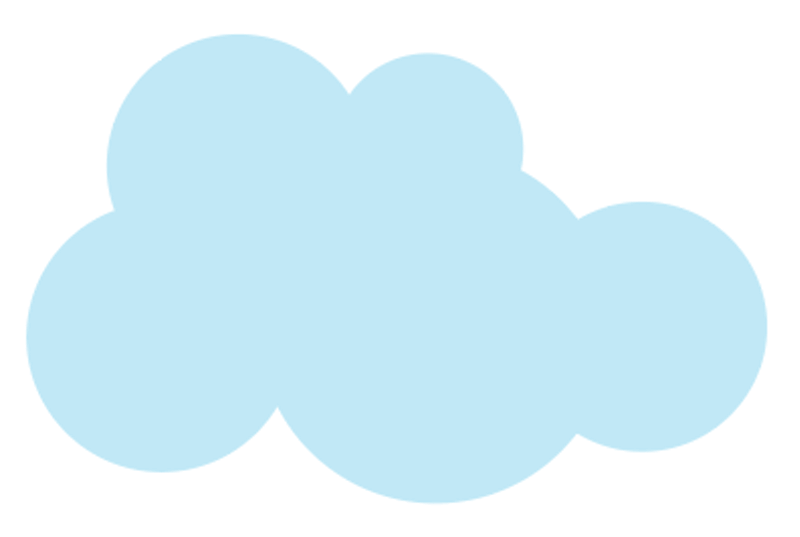
Adobe Illustrator සතුව ඇති තවත් විශේෂාංගයක් වන්නේ එහි ත්රිමාණ මෙවලම්, විශේෂයෙන්ම එය වත්මන් අනුවාදයෙන් සරල කළ පසුවයි. එය ත්රිමාණ ප්රයෝග නිර්මාණය කිරීම ඉතා පහසු කරයි.
InDesign සතුව සෘජුකෝණාස්ර මෙවලම, Ellipse Tool, Polygon Tool, Direct Selection tool යනාදී මූලික හැඩ මෙවලම් ද ඇත, නමුත් එය එතරම් පහසු නැත, මන්ද බොහෝ පෙළ-නැඹුරු ඒවා ඇත. මෙවලම් තීරුවේ ඇති මෙවලම්, සහ InDesign හි සමහර හැඩ මෙවලම් මෙවලම් තීරුවේ නොපෙන්වයි, එබැවින් ඔබට ඒවා භාවිතා කිරීමට පැනලය විවෘත කිරීමට අවශ්ය වනු ඇත.

උදාහරණයක් ලෙස, ඔබට හැඩතල ඒකාබද්ධ කිරීමට අවශ්ය නම්, ඔබට පාත්ෆයින්ඩර් පැනලය විවෘත කිරීමට අවශ්ය වේ, එය ඔබට උඩිස් මෙනුවෙන් සොයා ගත හැක කවුළුව > වස්තු & පිරිසැලසුම > Pathfinder .
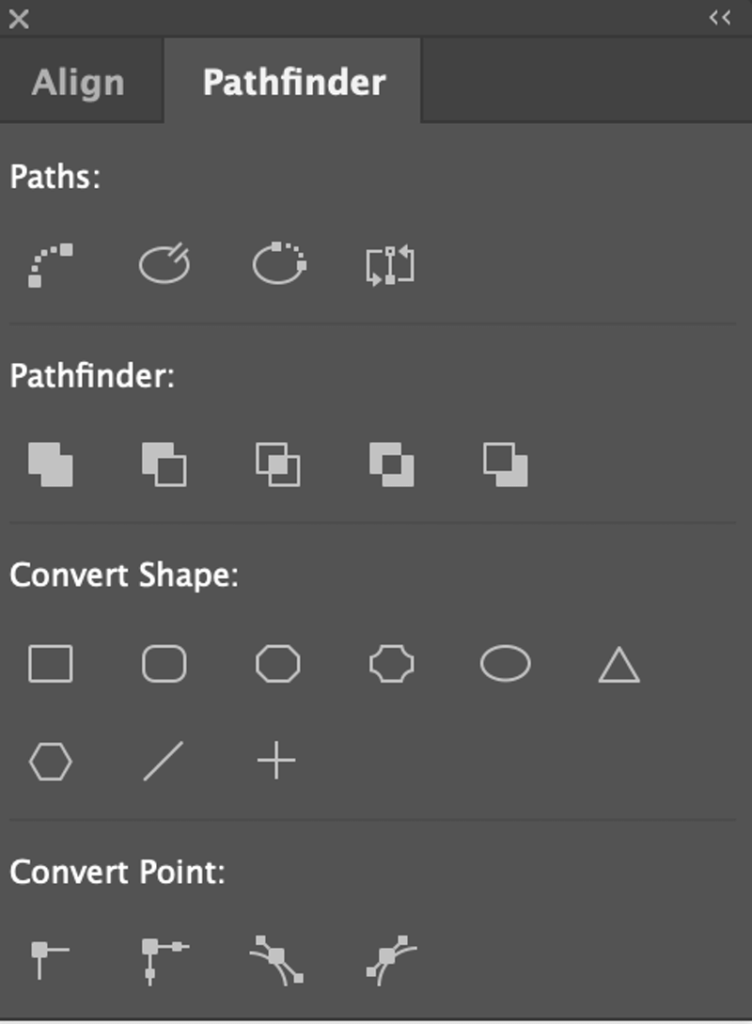
මෙය මෙවලම් තීරුවේ ඇති හැඩතල මෙවලම් හැර හැඩ සෑදීම සඳහා ඔබට බොහෝ දුරට ලැබේ.
අපි කියමු, InDesign වලට වඩා Adobe Illustrator වල හැඩතල සෑදීම වඩාත් පහසු වන අතර, ඔබට Adobe Illustrator තුළ වඩාත් සංකීර්ණ හැඩතල හෝ 3D වස්තූන් සෑදිය හැක.
අවංකවම, සමහරක් හැරමූලික අයිකන, මම ග්රැෆික්ස් නිර්මාණය කිරීමට යන්තම් InDesign භාවිතා කරමි.
චිත්ර ඇඳීම සඳහා Illustrator vs InDesign
තාක්ෂණිකව, Pen Tool සහ Pencil ඇති බැවින් ඔබට InDesign භාවිතා කළ හැක, එනම් ඔබට රූපයක් සොයා ගැනීමට හෝ නිදහසේ මාර්ගයක් නිර්මාණය කිරීමට හැකිය. කෙසේ වෙතත්, InDesign හි බුරුසු මෙවලමක් නොමැති අතර, ඇඳීම සඳහා බුරුසු ඉතා ප්රයෝජනවත් වේ.
උදාහරණයක් ලෙස, ඔබට Adobe Illustrator හි එහි Paintbrush මෙවලම සමඟ පහසුවෙන් ජල වර්ණ චිත්ර නිර්මාණය කළ හැක.
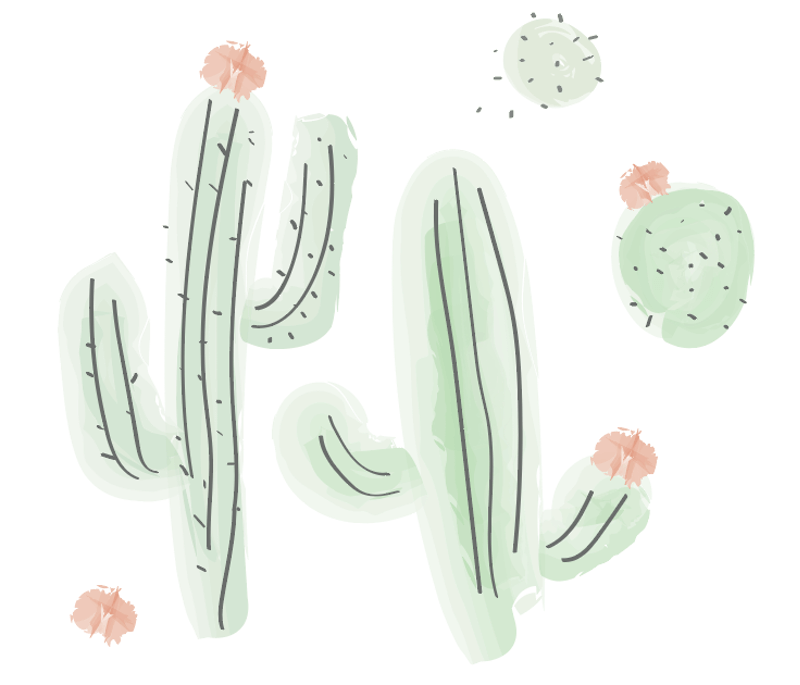
ඔබ වර්ණ සමඟ ඩිජිටල් නිදර්ශනයක් අඳින්නේ නම්, Adobe Illustrator's Live Paint Bucket ඉතා ප්රයෝජනවත් වේ, එය ඔබට බොහෝ කාලයක් ඉතිරි කරයි, වස්තූන් එකින් එක තෝරා පුරවයි.
ඔබට ඇඳීමට InDesign භාවිතා කළ නොහැකි බව මම නොකියමි, එය වර්ණ සහ පහරවල් සමඟ වැඩ කිරීමට පහසු නොවේ.
Infographics සඳහා Illustrator vs InDesign & පෝස්ටර්
ඉන්ෆොග්රැෆික්ස් හෝ පෝස්ටර් වර්ගය අනුව, Adobe Illustrator සහ InDesign තොරතුරු ග්රැෆික්ස් සහ පෝස්ටර් සෑදීම සඳහා විශිෂ්ටයි.
හරි, මම කියන්නේ Adobe Illustrator ප්රස්ථාර සහ අයිකන සැලසුම් කිරීම සඳහා වඩා හොඳ වන අතර InDesign පාඨමය අන්තර්ගතය තැබීම සඳහා වඩා හොඳ වේ. එබැවින් ඔබේ ඉන්ෆොග්රැෆික් හෝ පෝස්ටරය දැඩි ලෙස පෙළ පදනම් වූවක් නම්, ඔබට InDesign භාවිතා කිරීම ගැන සලකා බැලිය හැක.
කෙසේ වෙතත්, ඔබට අද්විතීය ග්රැෆික්ස් සහ ප්රයෝග සහිතව වඩා නිර්මාණාත්මක යමක් නිර්මාණය කිරීමට අවශ්ය නම්, Adobe Illustrator වඩා හොඳ තේරීමකි.

අත් පත්රිකා සඳහා Illustrator vs InDesign & සඟරා
Adobe Illustrator වලට වඩා InDesign හට අකුරු සැකසුම් විකල්ප ඇත, සහ Rectangle Frame Tool හට දේවල් සංවිධානය කර තබා ගත හැක.
InDesign සතුව පැතිරීමේ මාදිලිය ඇත, එය මුද්රණය කිරීමෙන් පසු එය පෙනෙන්නේ කෙසේදැයි බැලීමට ඔබට මුහුණලා ඇති පිටු දෙකක් එකට තැබිය හැකිය. කෙසේ වෙතත්, ඔබ එය මුද්රණය කිරීමට යවන විට, ස්ටැප්ලිං ක්රමය මත පදනම්ව, ඔබට පිටු නැවත සකස් කිරීමට හෝ ගොනුව තනි පිටු සමඟ සුරැකීමට අවශ්ය විය හැකිය.
ඔබ කාර්යය මුද්රණය කරන විට අත්යවශ්ය තොරතුරු කපා හැරීම වළක්වා ගැනීම සඳහා වැදගත් සන්දර්භය ආරක්ෂිත ප්රදේශය තුළට වැටෙන බව සහතික කර ගත හැකි වන පරිදි එය “ආරක්ෂිත ප්රදේශය” (දම් පැහැති මායිම) පෙන්වන ආකාරය ද මම කැමතියි.
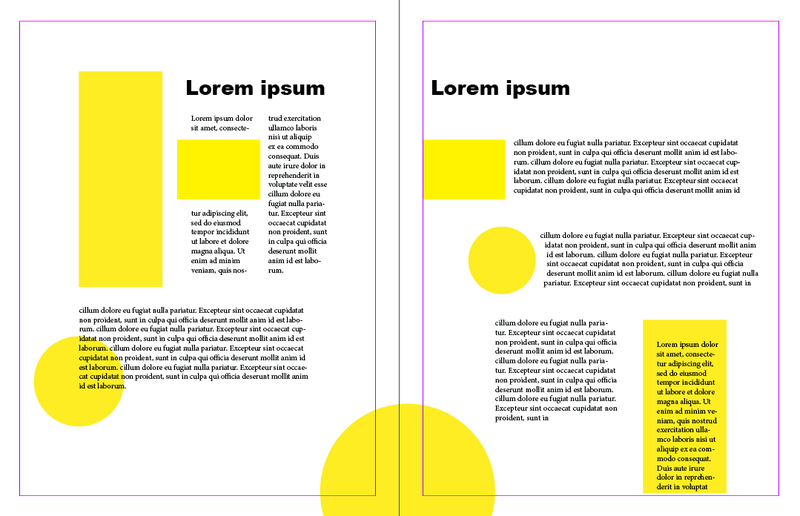
නිතර අසන ප්රශ්න
ඔබ InDesign හෝ Illustrator තෝරාගත යුතුද යන්න තවමත් තීරණය කළ නොහැකිද? ඔබට තෝරා ගැනීමට උදවු විය හැකි තවත් පිළිතුරු මෙන්න.
InDesign හෝ Adobe Illustrator වඩා පහසු කුමක්ද?
InDesign පින්තූර සමඟ බර පෙළ පදනම් වූ ද්රව්ය සමඟ වැඩ කිරීම පහසුය. ඔබට පිරිසැලසුම් අච්චුවක් තිබේ නම්, ඔබට ඉක්මනින් රාමු පෙට්ටිවලට පින්තූර එකතු කළ හැකි අතර ඒවා ස්වයංක්රීයව ගැලපේ.
Adobe Illustrator වස්තු සංස්කරණය කිරීම සහ තේරීම පහසු කරයි, අපි කියමු, සාමාන්යයෙන් හැඩතල සෑදීම, හැඩ මෙවලම් වැඩි නිසා.
InDesign දෛශිකය ද raster ද?
InDesign යනු දෛශික මත පදනම් වූ නිර්මාණ වැඩසටහනකි, එයින් අදහස් වන්නේ ඔබට ග්රැෆික්ස් සහ පෙළ පහසුවෙන් සංස්කරණය කළ හැකි බවයි. ඊට අමතරව, ඔබට ඒවායේ ගුණාත්මක භාවය අහිමි නොවී වස්තු පරිමාණය කළ හැකිය. INDD ගොනුව දෛශික ගොනු ආකෘතියේ ආකාරයකිහොඳයි.
Photoshop, Illustrator සහ InDesign අතර වෙනස කුමක්ද?
ලොකුම වෙනස නම් Photoshop raster මත පදනම් වූවක් වන අතර Adobe Illustrator සහ InDesign දෛශික මත පදනම් වේ. ඊට අමතරව, Photoshop, Illustrator සහ InDesign විවිධ අරමුණු සඳහා භාවිතා වේ.
උදාහරණයක් ලෙස, Photoshop රූප හැසිරවීම සඳහා වඩාත් හොඳින් ක්රියා කරයි, ඔබ පිටු කිහිපයක් සාදන විට InDesign යන්න, සහ Illustrator සන්නාම නිර්මාණය සඳහා හොඳම වේ.
ලාංඡන නිර්මාණය සඳහා හොඳම මෘදුකාංගය කුමක්ද?
ඔබ Adobe මෘදුකාංග අතරින් තෝරා ගන්නේ නම්, Adobe Illustrator යනු වෘත්තීය ලාංඡන නිර්මාණය සඳහා හොඳම නිර්මාණ මෘදුකාංගයයි. ඔබ නොමිලේ දෛශික මෘදුකාංග විකල්පයක් සොයන්නේ නම්, Inkscape ද විශිෂ්ට ලෙස ක්රියා කරයි.
නිගමනය
Adobe Illustrator ද InDesign ද? ඔබ වැඩ කරන ව්යාපෘතිය නොදැන මට වඩා හොඳ කුමක්දැයි කිව නොහැක, මන්ද සෑම මෘදුකාංගයකටම එයටම ආවේණික වූ හොඳම දේ ඇත. මගේ අවසාන යෝජනාව නම්, ඔබට හැකි නම් දෙකම භාවිතා කරන්න. ඔබට සෑම විටම Illustrator හි මූලද්රව්ය සැලසුම් කර InDesign හි ඒවා එක් කළ හැක.
ඔබට එකක් තෝරා ගැනීමට සිදුවුවහොත්, ඔබ ඔබේ කාර්ය ප්රවාහය මත පදනම්ව තීරණය කළ යුතුය. ඔබ වැඩිපුර ග්රැෆික්ස් නිර්මාණය කරන්නේ නම්, මම Adobe Illustrator වඩා හොඳ යැයි කියමි, නමුත් ඔබ බහු පිටු ප්රකාශන නිර්මාණය කරන්නේ නම්, InDesign අනිවාර්යයෙන්ම යන්නයි.

